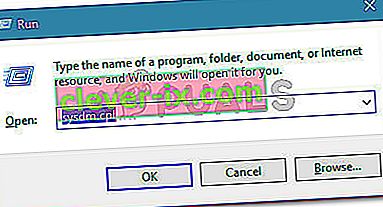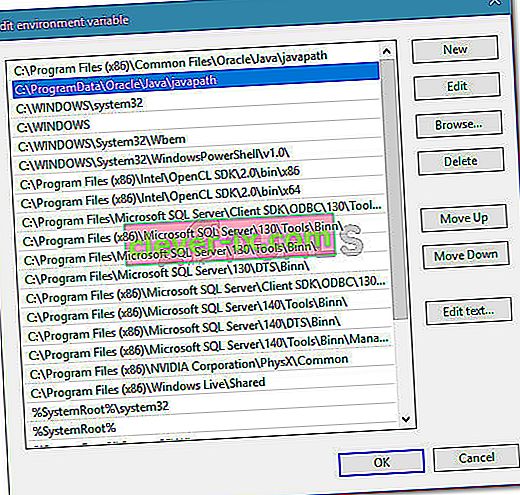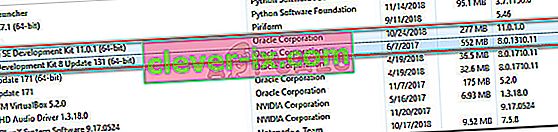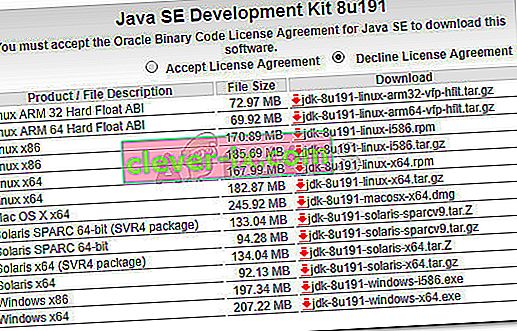Někteří uživatelé dostávají Java Byl spuštěn, ale vrátil kód ukončení = 13 Chyba Eclipse při pokusu o spuštění Eclipse. Údajně k problému dochází u Windows 7, Windows 8, Windows 10 (32 a 64 bit).
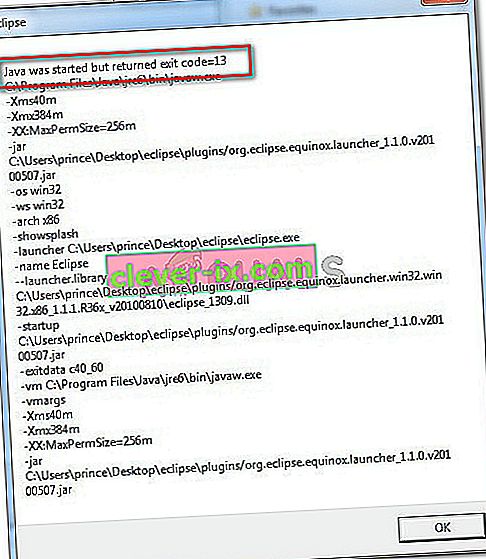
Co způsobuje chybu „Java byla spuštěna, ale vrátila kód ukončení = 12“?
Zkoumali jsme tento konkrétní problém prohlédnutím různých zpráv uživatelů. Na základě toho, co jsme shromáždili, existuje několik poměrně běžných scénářů, o nichž je známo, že spouští tuto konkrétní chybovou zprávu:
- Je nainstalována nekompatibilní verze Eclipse nebo Java - to je nejčastější důvod, proč se tato chybová zpráva objevuje. Je pravděpodobné, že jste nainstalovali 64bitovou verzi Eclipse nebo Java, zatímco váš počítač podporuje pouze 32bitovou verzi (nebo naopak).
- Eclipse obsahuje speciální znaky v instalačním adresáři - několika uživatelům se podařilo tuto chybovou zprávu vyřešit po odebrání speciálních znaků (# $% ^) z instalačního adresáře.
- Počítač používá nepodporovanou verzi JVM (Java Virtual Machine) - I když se ujistíte, že používáte nejnovější verzi Eclipse, je možné, že se vám tato chyba zobrazuje, protože používáte nepodporovanou verzi JVM.
- Proměnná cesty prostředí Java je nesprávně nastavena - některým uživatelům se problém podařilo vyřešit poté, co zjistili, že problém byl způsoben nesprávně nastavenou proměnnou PATH prostředí prostředí Java.
Pokud se snažíte vyřešit tuto konkrétní chybovou zprávu, tento článek vám poskytne seznam kroků k řešení problémů s kvalitou. Níže máte kolekci metod, které k vyřešení problému použili ostatní uživatelé v podobné situaci.
Pro dosažení nejlepších výsledků postupujte podle níže uvedených metod, aby byly uvedeny, dokud nenarazíte na opravu, která je efektivní při získávání řešení problému ve vašem konkrétním scénáři
Metoda 1: Použití správné kombinace Eclipse - JDK
Eclipse a JDK (Java Development Kit) jsou velmi náročné, pokud jde o vzájemnou spolupráci. Pamatujte, že existuje jen několik pracovních kombinací bitové rychlosti OS, JDK a Eclipse. Pokud náhodou používáte nepodporovanou kombinaci operačního systému, JDK a Eclipse, zobrazí se chybová zpráva Java Was Started but Returned Exit Code = 13 Eclipse .
Níže jsme sestavili seznam pracovních kombinací. Použijte je jako referenci k ověření, zda k problému dochází z důvodu nepodporované kombinace:
- 32bitový OS, 32bitový JDK, 32bitový Eclipse (pouze 32bitový)
- 64bitový OS, 64bitový JDK, 64bitový Eclipse (pouze 64bitový)
- 64bitový OS, 32bitový JDK, 32bitový Eclipse
Pokud máte jiné nastavení, odinstalujte nepodporovanou součást a poté nainstalujte příslušnou, dokud nebudete moci otevřít Eclipse bez výskytu chybové zprávy.
Poznámka: V případě, že neznáte bitovou architekturu svého operačního systému, otevřete stisknutím klávesy Windows + R dialogové okno Spustit. Poté zadejte „ msinfo32 “ a stisknutím klávesy Enter otevřete obrazovku Systémové informace . Na obrazovce Systémové informace přejděte na Souhrn systému a v pravém podokně zkontrolujte Typ systému. Tam najdete architekturu svého operačního systému.

Pokud tato metoda nebyla použitelná, přejděte dolů na další metodu níže.
Metoda 2: Odebrání speciálních znaků z cesty k adresáři Eclipse
S problémem se můžete také setkat, protože instalační adresář obsahuje speciální znaky. Několik uživatelů, kteří byli v podobné situaci, se podařilo vyřešit problém po vyloučení speciálních znaků (@ # $% ^ & * () +) z názvu adresáře.
Ve výchozím nastavení byste měli být schopni najít Eclipse v C: \ IDE \ eclipse nebo v C: \ Users \ * Vaše uživatelské jméno * \ eclipse . Pokud jste však nainstalovali ve vlastním umístění, pravděpodobně jste omylem přidali speciální znak, který problém vytváří.
Problém můžete vyřešit tak, že ručně přejdete do umístění instalace Eclipse a odstraníte jakýkoli speciální znak, který by mohl skončit vytvořením chybové zprávy.
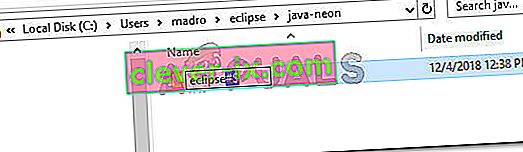
Poznámka: Někteří uživatelé ohlásili, že se jim po odebrání speciálních znaků z instalačního adresáře Eclipse začala zobrazovat jiná chyba. K tomu pravděpodobně dochází, protože existují další závislosti, které se spoléhaly na konkrétní umístění a kvůli změně již nefungují správně. V takovém případě můžete problém vyřešit úplně přeinstalováním Eclipse.
Pokud vám tato metoda neumožnila vyřešit chybu Java byla spuštěna vráceným kódem ukončení = 13 Eclipse , přejděte dolů na další metodu níže.
Metoda 3: Odebrání poškozené systémové proměnné PATH
Jak se ukázalo, prostředí Java 8 a několik dalších aktualizací prostředí Java mají potenciál pokazit proměnné prostředí, což vyvolalo spuštění Java, ale vrácení kódu ukončení = 13 Chybová zpráva Eclipse .
Pokud se vám tato chybová zpráva začala zobrazovat až po instalaci prostředí Java (nebo aktualizace Java), odeberte poškozenou systémovou proměnnou PATH podle následujících pokynů:
- Stisknutím klávesy Windows + R otevřete dialogové okno Spustit . Poté zadejte „ sysdm.cpl “ a stisknutím klávesy Enter otevřete Vlastnosti systému .
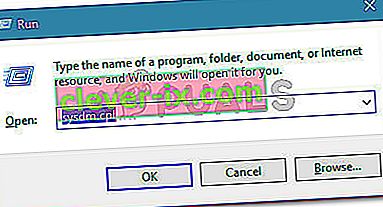
- V okně Vlastnosti systému přejděte na kartu Upřesnit a klikněte na Proměnné prostředí .

- V okně Proměnné prostředí přejděte na Systémové proměnné, vyberte cestu a klikněte na Upravit .

- V okně Upravit proměnnou prostředí vyhledejte proměnnou prostředí zmiňující Javu. Jakmile ji uvidíte, jedním kliknutím ji vyberte a poté klikněte na Odstranit .
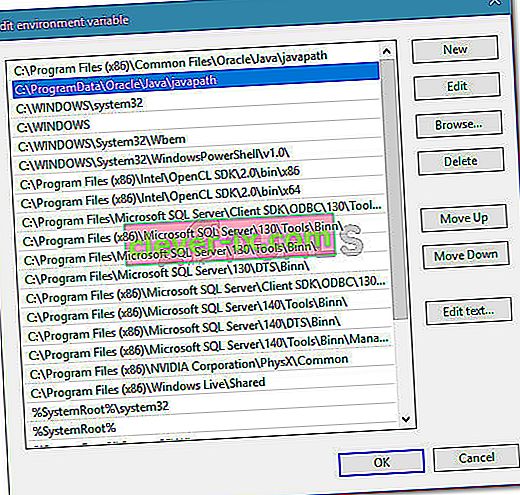
- Restartujte počítač a zjistěte, zda jste schopni spustit Eclipse při příštím spuštění, aniž byste narazili na chybovou zprávu.
Pokud stále dochází ke stejné chybové zprávě, přejděte dolů k další metodě níže.
Metoda 4: Přeinstalování JAVA JDK
Pokud jste se dostali tak daleko bez výsledku, pravděpodobně problém vyřešíte čistou instalací nejnovější verze JAVA JDK. Několik uživatelů, kteří se ocitli v podobné situaci, uvedlo, že Java byla spuštěna, ale vrácený kód ukončení = 13 Chyba Eclipse byla nakonec vyřešena poté, co odinstalovali svůj aktuální JDK a nainstalovali nejnovější dostupnou verzi.
Zde je stručný průvodce, jak to provést:
- Stisknutím klávesy Windows + R otevřete dialogové okno Spustit. Poté zadejte „ appwiz.cpl “ a stisknutím klávesy Enter otevřete Programy a funkce .

- V části Programy a funkce přejděte dolů seznamem aplikací a klepněte pravým tlačítkem myši> Odinstalovat sadu Java Development Kit spolu s veškerými aktualizacemi.
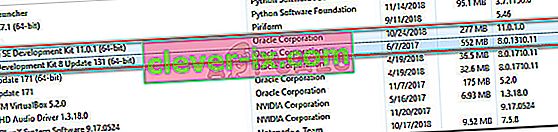
- Navštivte tento odkaz ( zde ) a stáhněte si nejnovější verzi JDK podle verze vašeho OS a bitové architektury.
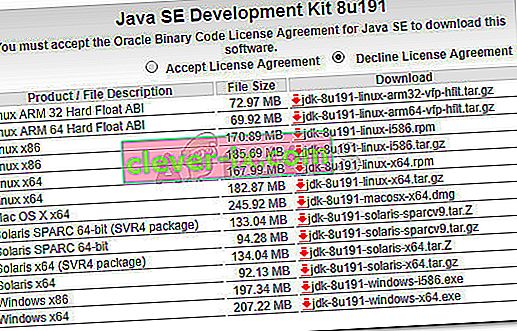
- Otevřete instalační program a dokončete instalaci podle pokynů na obrazovce. Po dokončení procesu restartujte počítač.
- Otevřením aplikace Eclipse při příštím spuštění systému zjistíte, zda byla chybová zpráva vyřešena.